วิธีแก้ไขเสียงบน iPhone ที่ไม่ทำงาน [3 วิธีง่ายๆ]
คุณเคยลองวิธีต่างๆ มากมายเพื่อให้เสียงวิดีโอใน iPhone ของคุณกลับมาดังเหมือนเดิมหรือไม่ แต่เสียงก็ยังไม่ทำงานอยู่ดี ไม่ใช่ว่าไม่มีทางที่เสียงวิดีโอใน iPhone ของคุณจะได้รับการแก้ไข เพียงแต่คุณแก้ไขปัญหาด้วยวิธีที่ไม่ควรทำเช่นนั้น ในบทความนี้ เราจะมาดู 3 วิธีที่ง่ายที่สุดเพื่อแก้ไขปัญหา iPhone ของฉันไม่มีเสียงในวิดีโอ ปัญหา เราเข้าใจดีว่าปัญหานี้สร้างความรำคาญและน่าหงุดหงิดใจอย่างมาก ดังนั้น หากคุณสนใจและไม่อยากรอที่จะแก้ไขปัญหาเสียงในวิดีโอบน iPhone ของคุณ โปรดอ่านบทความนี้ ทำความเข้าใจว่าเหตุใดเสียงของคุณจึงไม่เล่นในวิดีโอของคุณ และแก้ไขปัญหาดังกล่าวให้เหมาะสม
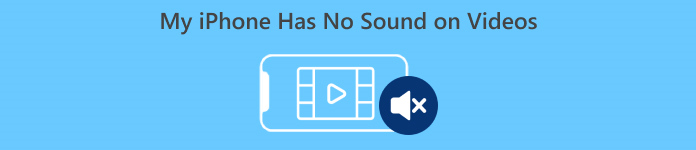
ตอนที่ 1 ทำไม iPhone ของฉันถึงไม่มีเสียงในวิดีโอ
เหตุใด iPhone ของฉันจึงไม่มีเสียงเมื่อเล่นวิดีโอเป็นคำถามและปัญหาที่หลายๆ คนต้องเผชิญ มีหลายสาเหตุที่ทำให้เป็นเช่นนี้ แต่คุณเข้าใจจริงๆ หรือไม่ว่าทำไมจึงมักเป็นเช่นนี้ ต่อไปนี้คือสาเหตุที่ทำให้ iPhone ไม่มีเสียงเมื่อเล่นวิดีโอ:
วิดีโอจาก iPhone ไม่มีเสียงในรูปภาพ
Photos เป็นแอปพลิเคชันการจัดการและแก้ไขรูปภาพที่เป็นที่รู้จักกันอย่างแพร่หลายซึ่งสร้างขึ้นโดย Apple ผู้ใช้สามารถจัดเก็บรูปภาพและวิดีโอ ดูและแก้ไข และอื่นๆ อีกมากมายได้! แม้ว่า Photos จะเป็นแพลตฟอร์มที่มีชื่อเสียงสำหรับการดูและเล่นวิดีโอ แต่ในบางกรณี การเล่นวิดีโอในแอปพลิเคชันนี้ไม่มีเสียง ต่อไปนี้คือสาเหตุบางประการที่ทำให้วิดีโอ iPhone ไม่มีเสียงใน Photos:
• ระดับเสียงอาจปิดอยู่หรือเบาเกินไป ตรวจสอบให้แน่ใจว่าได้เปิดระดับเสียงของ iPhone ขึ้นแล้ว และสวิตช์เสียงเรียกเข้าไม่ได้ถูกตั้งค่าเป็นปิดเสียง
• ไฟล์วิดีโออาจเสียหาย ส่งผลให้แทร็กเสียงทำงานผิดปกติหรือไม่สามารถเล่นได้เลย
• อาจมีปัญหาด้านซอฟต์แวร์หรือข้อบกพร่องในแอปรูปภาพซึ่งทำให้ไม่สามารถเล่นเสียงได้
• แอปรูปภาพอาจประสบปัญหาในการอ่านตัวแปลงสัญญาณเสียงของวิดีโอ โดยเฉพาะอย่างยิ่งหากรูปแบบดังกล่าวไม่ได้รับการรองรับอย่างสมบูรณ์
• iPhone อาจเชื่อมต่อกับอุปกรณ์ Bluetooth เช่น ชุดหูฟังหรือลำโพง ที่ไม่ได้ใช้งาน ทำให้เสียงถูกส่งต่อไป
วิดีโอ iPhone ไม่มีเสียงในม้วนฟิล์ม
เมื่อถ่ายวิดีโอโดยตรงบน iPhone คุณสามารถดูตัวอย่างวิดีโอได้โดยการเล่นจากม้วนฟิล์ม อย่างไรก็ตาม ผู้ใช้ iPhone บางรายไม่พบเสียงเมื่อเล่นวิดีโอจากม้วนฟิล์ม ทำให้พวกเขารู้สึกหงุดหงิดและงุนงงว่าทำไมวิดีโอจึงไม่มีเสียง ต่อไปนี้คือสาเหตุบางประการที่ทำให้เสียงบน iPhone ไม่ทำงานเมื่อเล่นในม้วนฟิล์ม:
• ไมโครโฟนอาจถูกบล็อกหรือทำงานผิดปกติในระหว่างการบันทึก ส่งผลให้ไม่สามารถบันทึกเสียงได้
• หาก iPhone ของคุณอยู่ในโหมดห้ามรบกวน ระบบอาจป้องกันไม่ให้มีการเล่นเสียงเมื่อดูวิดีโอในม้วนฟิล์ม
• iPhone อาจอยู่ในโหมดปิดเสียง ซึ่งอาจทำให้วิดีโอเล่นโดยไม่มีเสียง
iPhone ไม่มีเสียงขณะเล่นวิดีโอใน IG
การเล่นวิดีโอบน Instagram อาจเกิดปัญหาได้ บางครั้งผู้ใช้อาจไม่สามารถเล่นวิดีโอได้ ในบางกรณีที่เล่นวิดีโอบน IG แล้วไม่มีเสียงเท่านั้น เพื่อทำความเข้าใจให้ดียิ่งขึ้นว่าเหตุใดจึงเป็นเช่นนั้น ต่อไปนี้คือเหตุผลที่ iPhone ไม่มีเสียงขณะเล่นวิดีโอบน IG:
• Instagram อาจปิดเสียงวิดีโอตามค่าเริ่มต้น โดยให้ผู้ใช้แตะไอคอนลำโพงเพื่อเปิดเสียง
• ระดับเสียงภายในแอป Instagram อาจถูกปิดหรือเปิดไว้แยกจากระดับเสียงระบบของ iPhone
• อาจมีข้อผิดพลาดหรือข้อบกพร่องชั่วคราวในแอป Instagram ซึ่งจำเป็นต้องรีสตาร์ทหรืออัปเดต
• การเชื่อมต่อเครือข่ายที่ไม่ดีหรือไม่เสถียรอาจทำให้วิดีโอโหลดไม่ถูกต้อง ส่งผลให้ไม่มีเสียง
• iPhone อาจตั้งค่าเป็นโหมดปิดเสียงหรือสั่น ซึ่งอาจส่งผลต่อเสียงที่ส่งออกภายในแอป Instagram
ส่วนที่ 2. วิธีแก้ไขปัญหา iPhone ไม่ทำงานโดยไม่มีเสียง
ตอนนี้คุณเข้าใจสาเหตุบางประการที่ทำให้ iPhone ของคุณไม่มีเสียงในวิดีโอแล้ว ถึงเวลาเรียนรู้วิธีแก้ไขปัญหานี้แล้ว
วิธีที่ 1: การใช้การซ่อมแซมวิดีโอ FVC
เมื่อ iPhone ของคุณไม่มีเสียงในวิดีโอเนื่องจากคุณกำลังเล่นวิดีโอที่เสียหาย วิธีแก้ปัญหาที่ดีที่สุดคือใช้ เครื่องมือซ่อมแซมวิดีโอ FVCเราทุกคนทราบดีว่าเมื่อวิดีโอเสียหาย ไม่เพียงแต่ส่งผลต่อการเล่นวิดีโอเท่านั้น แต่ยังส่งผลต่อเสียงด้วย ส่งผลให้เกิดปัญหาต่างๆ เช่น ไม่มีเสียง ความเสียหายในไฟล์วิดีโออาจทำให้การซิงโครไนซ์ระหว่างแทร็กเสียงและวิดีโอหยุดชะงัก หรืออาจลบแทร็กเสียงออกจนหมด ส่งผลให้เล่นไม่ได้ ด้วยเหตุนี้ เครื่องมือซ่อมแซมวิดีโอ FVC จึงได้รับการออกแบบมาเพื่อแก้ไขปัญหาเหล่านี้ โดยคืนความสมบูรณ์ของภาพและเสียงประกอบของวิดีโอ ทำให้ประสบการณ์การเล่นวิดีโอราบรื่นและเต็มไปด้วยเสียง
ขั้นตอนที่ 1ขั้นแรกให้ไปที่เว็บไซต์อย่างเป็นทางการของพวกเขา จากนั้น ดาวน์โหลด เครื่องมือและ ติดตั้ง มันบนอุปกรณ์ของคุณ
ดาวน์โหลดฟรีสำหรับ Windows 7 หรือใหม่กว่าดาวน์โหลดอย่างปลอดภัย
ดาวน์โหลดฟรีสำหรับ MacOS 10.7 หรือใหม่กว่าดาวน์โหลดอย่างปลอดภัย
ขั้นตอนที่ 2. จากนั้นเพิ่มวิดีโอที่เสียหายโดยคลิกที่ เรด พลัส ปุ่มแบบเดียวกับที่คุณคลิก บลู พลัส ปุ่มเพื่อเพิ่มวิดีโอตัวอย่าง หลังจากนั้นคลิกปุ่มซ่อมแซมเพื่อเริ่มซ่อมแซมปัญหาด้านเสียง

ขั้นตอนที่ 3. สุดท้ายให้คลิกที่ ดูตัวอย่าง ปุ่มเพื่อดูตัวอย่างวิดีโอที่ได้รับการซ่อมแซมและตรวจสอบว่าเสียงได้รับการคืนค่าแล้วหรือไม่ เมื่อกระบวนการซ่อมแซมสำเร็จ คุณสามารถบันทึกได้โดยคลิกปุ่ม บันทึก ปุ่ม.
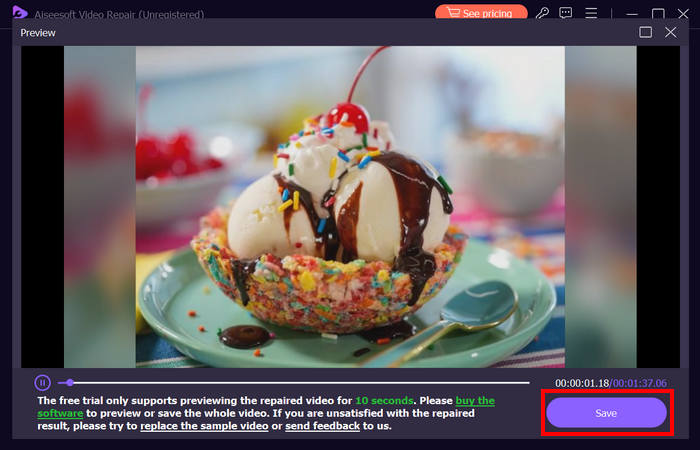
FVC Video Repair สามารถแก้ไขปัญหา iPhone ไม่มีเสียงขณะดูวิดีโอได้อย่างง่ายดาย ด้วยอัลกอริทึม AI ล่าสุดและการตรวจจับข้อมูลสำคัญโดยอัตโนมัติและการแก้ไขโดยตรง จึงสามารถคืนเสียงวิดีโอบน iPhone ของคุณได้อย่างมีประสิทธิภาพ
วิธีที่ 2: ใช้ FVC Picked Video Converter Ultimate
ในขณะเดียวกัน หากปัญหาของคุณเกิดจากแทร็กเสียงที่หายไป ซึ่งหมายความว่าส่วนประกอบเสียงของวิดีโอของคุณสูญหาย เสียหาย หรือไม่ได้เข้ารหัสอย่างถูกต้อง คุณสามารถใช้ FVC ที่เลือก Video Converter Ultimateเครื่องมือนี้สามารถช่วยคุณแก้ไขแทร็กเสียงที่หายไปโดยการแปลงวิดีโอของคุณให้เป็นรูปแบบที่เข้ากันได้ หากต้องการแก้ไข iPhone ที่ไม่เล่นเสียงเนื่องจากแทร็กเสียงหายไป ให้ทำตามขั้นตอนต่อไปนี้:
ขั้นตอนที่ 1หากคุณยังไม่ได้ติดตั้งเครื่องมือนี้บนคอมพิวเตอร์ของคุณ โปรดดาวน์โหลดและติดตั้งเครื่องมือนี้บนอุปกรณ์คอมพิวเตอร์ของคุณเสียก่อน
ดาวน์โหลดฟรีสำหรับ Windows 7 หรือใหม่กว่าดาวน์โหลดอย่างปลอดภัย
ดาวน์โหลดฟรีสำหรับ MacOS 10.7 หรือใหม่กว่าดาวน์โหลดอย่างปลอดภัย
ขั้นตอนที่ 2ต่อไปให้เพิ่มวิดีโอที่ไม่มีเสียงเล่นใน iPhone ของคุณโดยคลิกที่ เพิ่มไฟล์ ปุ่ม.

ขั้นตอนที่ 3- ตอนนี้คลิกที่ รูปแบบเอาต์พุตเลือก MP3และเลือกรูปแบบเสียงที่คุณต้องการสำหรับวิดีโอจากเมนู สุดท้ายให้คลิกที่ แปลงทั้งหมด ปุ่มเพื่อบันทึกไฟล์ของคุณ
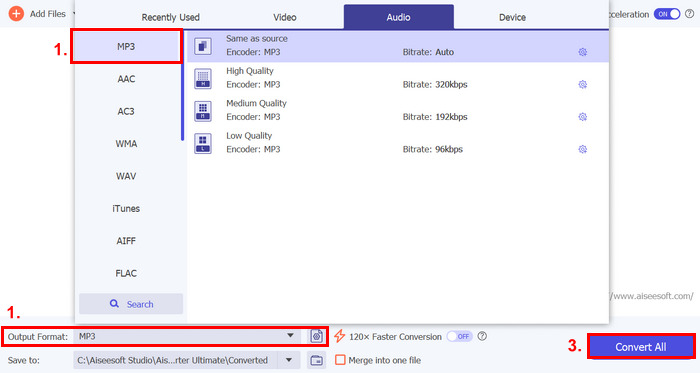
เครื่องมือ Video Converter Ultimate ของ FVC ที่มีคุณสมบัติครบครันนี้เป็นเครื่องมือที่ทุกคนต้องนึกถึงเมื่อมีปัญหาเกี่ยวกับวิดีโอและเสียง ไม่ว่าจะเกิดปัญหาใดขึ้น ไม่ว่าจะเป็นไฟล์เสียหาย โคเดกไม่ถูกต้อง หรือรูปแบบที่ไม่รองรับ เครื่องมือนี้สามารถช่วยได้จริงๆ
วิธีที่ 3: รีสตาร์ท iPhone
หาก iPhone ของคุณมีปัญหาเกี่ยวกับระบบบางอย่างที่ส่งผลต่อเสียงขณะเล่นวิดีโอ คุณสามารถรีสตาร์ท iPhone ได้โดยวิธีนี้ คุณสามารถรีเฟรชระบบปฏิบัติการของอุปกรณ์ได้ ซึ่งจะช่วยแก้ไขข้อบกพร่องชั่วคราวหรือบั๊กที่อาจทำให้เกิดปัญหาด้านเสียงได้ ต่อไปนี้เป็นวิธีรีสตาร์ท iPhone เพื่อแก้ไขปัญหา iPhone ไม่มีเสียงขณะเล่นวิดีโอ:
สำหรับ iPhone X ขึ้นไป
ขั้นตอนที่ 1หากต้องการรีสตาร์ท iPhone ให้กดปุ่มด้านข้างและปุ่มปรับระดับเสียงใดปุ่มหนึ่งค้างไว้จนกระทั่งแถบเลื่อนปิดเครื่องปรากฏบนหน้าจอ
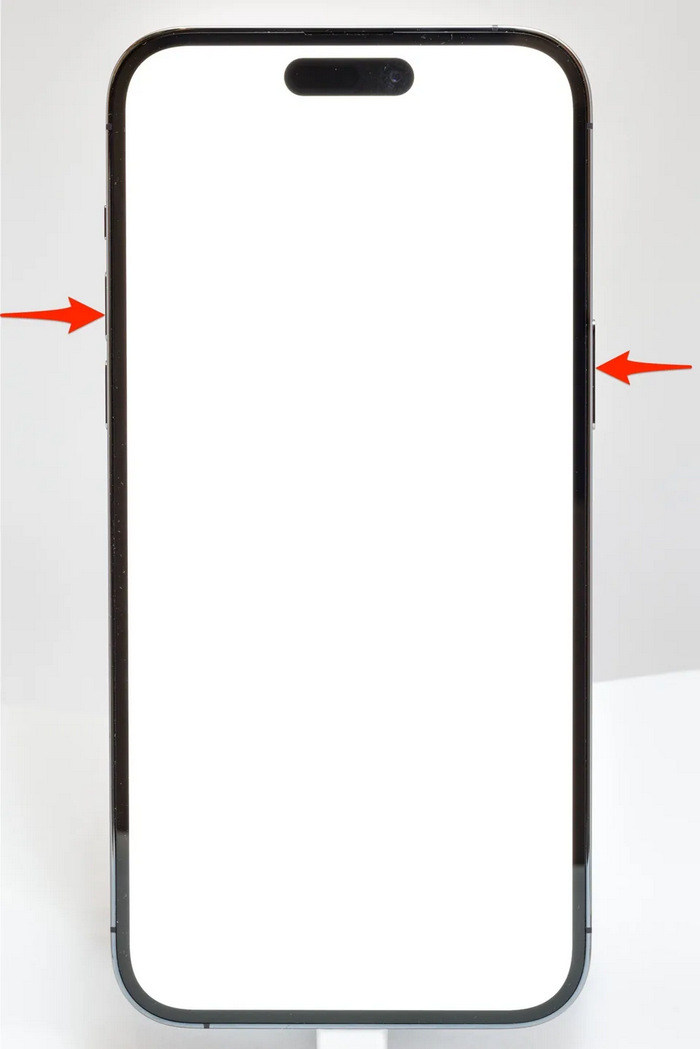
ขั้นตอนที่ 2ปัดแถบเลื่อนเพื่อปิด iPhone ของคุณ
ขั้นตอนที่ 3ตอนนี้ให้กดปุ่มด้านข้างเพื่อเปิดเครื่อง
สำหรับ iPhone 6, 7, 8 และ SE
ขั้นตอนที่ 1. ก่อนอื่นคุณต้องกดปุ่มด้านข้างค้างไว้
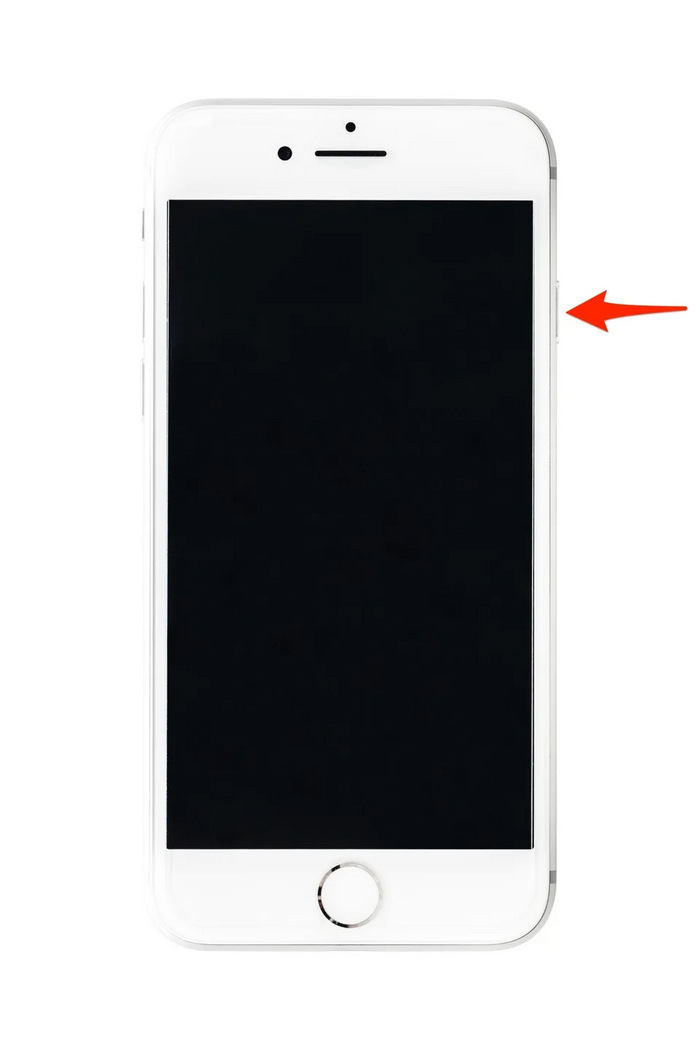
ขั้นตอนที่ 2รอจนกระทั่งแถบเลื่อนปิดเครื่องปรากฏขึ้น แล้วปัดแถบเลื่อนเพื่อปิดอุปกรณ์
ขั้นตอนที่ 3ตอนนี้ให้กดปุ่มด้านข้างเพื่อเปิดเครื่อง
วิธีเหล่านี้ทำได้ง่าย และไม่จำเป็นต้องใช้เครื่องมือของบุคคลที่สาม อย่างไรก็ตาม นี่เป็นเพียงวิธีแก้ปัญหาพื้นฐานและพบได้ทั่วไป และไม่รับประกันว่าจะซ่อม iPhone เครื่องนี้ได้อย่างสมบูรณ์ในกรณีที่ไม่มีเสียงและวิดีโอ
ส่วนที่ 3 คำถามที่พบบ่อยเกี่ยวกับการซ่อมแซม Stellar สำหรับวิดีโอ
iPhone รุ่นใดบ้างที่รองรับเสียง Dolby Vision หรือ DTS?
คุณสามารถเล่น FLAC หรือ MP3 บน iPhone ได้หรือไม่?
วิดีโอจะเล่นเสียงในโหมดปิดเสียงบน iPhone หรือไม่?
สรุป
สาเหตุของ iPhone ไม่มีเสียงในวิดีโอ ปัญหาต่างๆ แตกต่างกันไป รวมถึงวิธีแก้ไขด้วย ตอนนี้คุณทราบวิธีแก้ไขปัญหาแล้ว อย่าเพิ่งท้อแท้หากต้องเจอปัญหาแบบนี้อีก แต่ตอนนี้ หากคุณประสบปัญหาเดียวกัน คุณสามารถลองใช้วิธีใดๆ ก็ได้ที่อธิบายไว้ในบทความนี้



 Video Converter Ultimate
Video Converter Ultimate บันทึกหน้าจอ
บันทึกหน้าจอ



